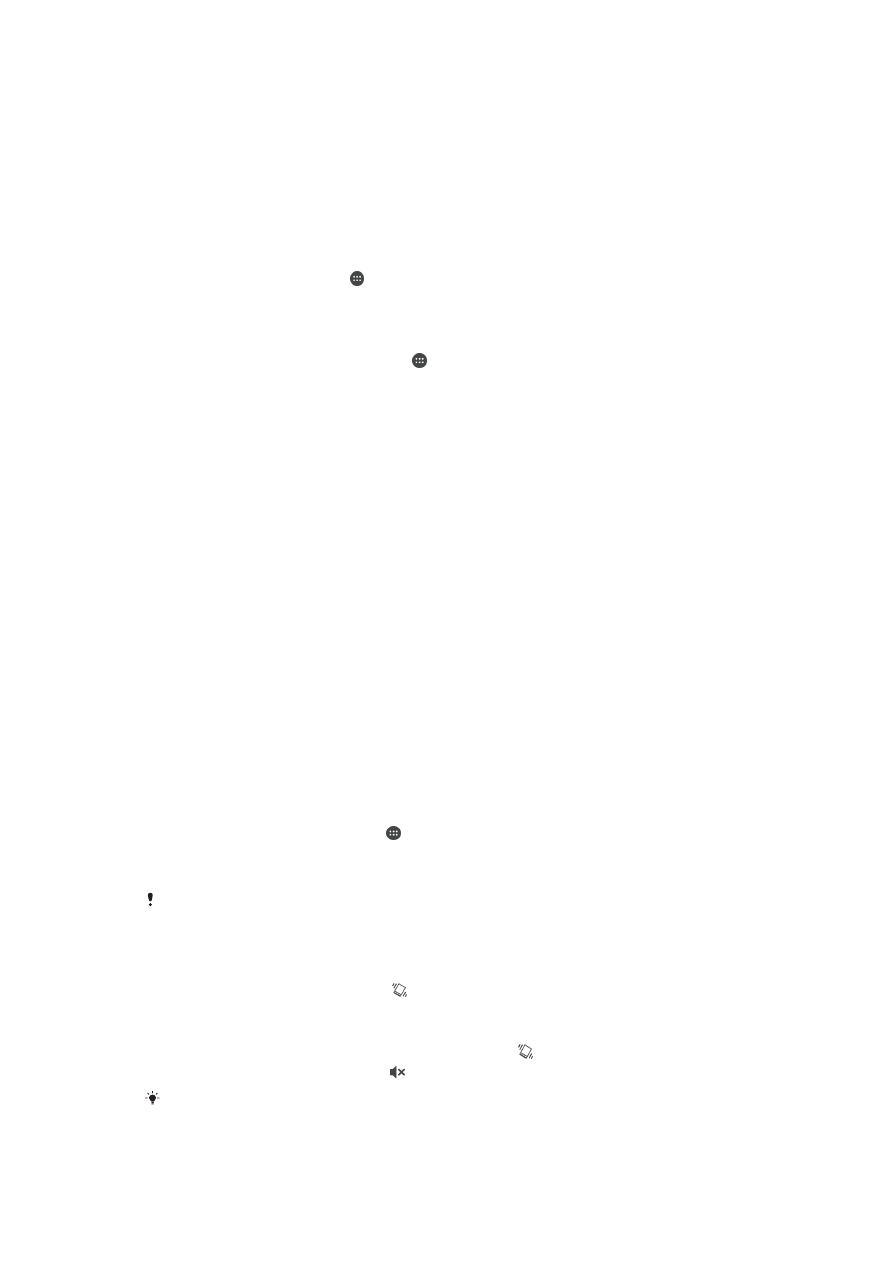
เสียง เสียงริงโทน และระดับเสียง
คุณสามารถปรับระดับเสียงริงโทนสำหรับสายเรียกเขาและการแจงเตือน ตลอด
จนการเลนเพลงและวิดีโอ นอกจากนี้คุณยังสามารถตั้งคาโทรศัพทของคุณไปที่
โหมดเงียบเพื่อปดเสียงโทรศัพทในระหวางการประชุม
การปรับระดับเสียง
1
จาก หนาจอหลักของคุณ แตะ
2
คนหาและแตะ ตั้งคา > เสียง > ระดับเสียง
3
ลากตัวเลื่อนปรับระดับเสียงไปยังตำแหนงที่ตองการ
และคุณสามารถกดปุมปรับระดับเสียงขึ้นหรือลงเพื่อปรับระดับเสียงการเลนสื่อและเสียง
เรียกเขาแมในขณะที่หนาจอล็อก
การตั้งคาอุปกรณใหอยูในโหมดสั่น
•
กดปุมปรับระดับเสียงลงจนกวา ปรากฏขึ้นในแถบสถานะ
การตั้งคาอุปกรณใหอยูในโหมดไมมีเสียง
1
กดปุมปรับระดับเสียงลงจนกระทั่งอุปกรณสั่นและ ปรากฏในแถบสถานะ
2
กดปุมปรับระดับเสียงลงอีกครั้ง ปรากฏในแถบสถานะ
กดปุมปรับระดับเสียงขึ้นเพื่อออกจากโหมดเงียบ
40
นี่คือเวอรชันอินเทอรเน็ตของเอกสารนี้ © พิมพเพื่อใชเปนการสวนตัวเทานั้น

วิธีการตั้งคาอุปกรณเปนโหมดสั่นและเสียงเรียกเขา
1
จาก หนาจอหลัก ใหแตะ
2
คนหาและแตะ ตั้งคา > เสียง
3
ทำเครื่องหมายที่กลองเครื่องหมาย สั่นเมื่อมีสายเขา
เมื่อตองการตั้งเสียงเรียกเขา
1
จากหนาจอ หนาจอหลัก ใหแตะที่
2
คนหาและแตะ ตั้งคา > เสียง > เสียงริงโทนของโทรศัพท
3
เลือกตัวเลือกจากรายการหรือแตะ เพื่อเลือกไฟลเพลงที่บันทึกใน
อุปกรณของคุณ
4
หากตองการยืนยัน ใหแตะเสร็จสิ้น
วิธีการเลือกเสียงการแจงเตือน
1
จาก หนาจอหลักของคุณ แตะ
2
คนหาและแตะ ตั้งคา > เสียง > เสียงการแจง
3
เลือกตัวเลือกจากรายการหรือแตะ และเลือกไฟลเพลงที่บันทึกอยูใน
อุปกรณของคุณ
4
เมื่อตองการยืนยัน ใหแตะ เสร็จสิ้น
บางแอปพลิเคชันมีเสียงแจงเตือนเฉพาะ ซึ่งคุณสามารถเลือกไดจากการตั้งคาแอปพลิเค
ชัน
การเปดใชสัญญาณเสียงโทน
1
จาก หนาจอหลัก ใหแตะ
2
คนหาและแตะ ตั้งคา > เสียง
3
มารกชองตัวเลือก เสียงสัมผัสแผงปุมกด และ เสียงเมื่อสัมผัส